carplay CITROEN C4 2021 Ghiduri De Utilizare (in Romanian)
[x] Cancel search | Manufacturer: CITROEN, Model Year: 2021, Model line: C4, Model: CITROEN C4 2021Pages: 244, PDF Size: 7.06 MB
Page 54 of 244

52
Ergonomie și confort
4.Torpedo
5. Încărcător wireless pentru smartphone
Prize USB (tip A/tip C)
6. Compartiment de depozitare
Priză 12
V
7. Compartiment de depozitare cu suporturi
de pahare
8. Cotieră centrală cu compartiment de
depozitare
9. Compartimente de ușă
10. Prize USB
Parasolar
► Când contactul este pus, ridicați clapa de
mascare; în funcție de versiune, oglinda se
luminează automat.
Parasolarul este prevăzut și cu un suport pentru
carduri.
Torpedo
► Pentru a deschide torpedoul, ridicați mânerul.
Cu contactul pus, torpedoul este iluminat atunci
când este deschis.
Dacă aveți un pasager în față, nu
conduceți cu torpedoul deschis. Pericol
de vătămare la decelerare rapidă!
Sertar planșă de bord
► Pentru a deschide sertarul, apăsați pe mâner
și trageți.
Nu circulați niciodată cu sertarul deschis
cât timp se află un pasager pe scaunul
din față. Pericol de rănire în caz de
decelerare bruscă!
Smart Pad Support Citroën
Acesta vă permite să așezați un dispozitiv mobil,
cum ar fi un smartphone sau o tabletă tactilă,
într-un suport dedicat (comercializat separat).
►
Apăsați pe suport pentru a-l face să iasă.
►
Deschideți clemele de pe spatele suportului
pentru a instala dispozitivul mobil.
Scoateți dispozitivul mobil înainte de
depozitarea suportului.
Prize USB
Aceste simboluri determină tipul de utilizare a unei prize USB:
Alimentare și reîncărcare.
Idem, plus schimb de date multimedia cu
sistemul audio.
Prizele USB permit conectarea unui dispozitiv
portabil.
Priza USB din față, de pe partea
stângă permite, de asemenea,
conectarea unui smartphone prin Android Auto
®
sau CarPlay®, pentru a putea utiliza unele
aplicații ale smartphone-ului pe ecranul tactil.
Pentru rezultate optime, utilizați un cablu produs
sau aprobat de producătorul dispozitivului.
Aceste aplicații pot fi gestionate prin comenzile
de pe volan sau prin cele ale sistemului audio.
Pe durata utilizării sale în USB,
acumulatorul dispozitivului portabil se
încarcă automat.
În timpul încărcării, se afișează un mesaj în
cazul în care consumul dispozitivului portabil
depășește amperajul furnizat de vehicul.
Pentru mai multe informații despre utilizarea
acestui echipament, consultați secțiunile care
descriu sistemele audio și telematic.
Priză de 12 V pentru
accesorii
► Conectați un accesoriu de 12 V (cu o putere
maximă nominală de 120 W), folosind un
adaptor adecvat.
Respectați limitarea de putere maximă
pentru a nu deteriora accesoriul.
Conectarea unui echipament electric
neomologat de CITROËN, cum ar fi un
încărcător cu conector USB, poate provoca
perturbații în funcționarea sistemelor electrice
ale vehiculului, de exemplu o recepție radio
de slabă calitate sau perturbarea afișajelor.
Încărcător wireless pentru
smartphone
Acest sistem permite încărcarea wireless a unui
dispozitiv portabil, de exemplu un smartphone,
folosind principiul inducției magnetice, în
conformitate cu standardul Qi 1.1.
Aparatul portabil de încărcare trebuie să fie
compatibil cu standardul Qi, fie din proiectare, fie
printr-un modul sau printr-o carcasă compatibilă.
Page 202 of 244

200
CITROËN Connect Nav
CITROËN Connect Nav
Navigație prin satelit
GPS – aplicații – Sistem
audio multimedia – telefon
Bluetooth
®
Funcțiile și setările prezentate diferă în
funcție de versiunea și configurația
vehiculului, precum și de țara de
comercializare.
Din motive de siguranță și având în
vedere că necesită atenție continuă din
partea șoferului, următoarele operațiuni
trebuie efectuate cu vehiculul staționar și cu
contactul pus:
–
asocierea smartphone-ului cu sistemul prin
Bluetooth;
–
utilizarea smartphone-ului;
– conexiunile la aplicațiile CarPlay®
sau Android Auto (anumite aplicații își
întrerup afișarea atunci când vehiculul se
deplasează);
–
vizionarea unui videoclip (videoclipul se
oprește în momentul în care vehiculul se
pune din nou în mișcare);
–
modificarea setărilor și configurărilor
sistemului.
AM și DAB nu sunt disponibile pe vehiculele hibride.
Sistemul funcționează doar în
autovehicul, fiind astfel protejat.
Mesajul Mod economie de energie este
afișat în momentul în care sistemul este pe
cale să intre în standby.
Actualizările de sistem și hartă pot fi descărcate de pe site-ul Mărcii.
Procedura de actualizare este disponibilă de
asemenea pe acesta.
Codurile cu sursă deschisă ale sistemului
sunt disponibile la următoarele adrese:
https://www.groupe-psa.com/fr/oss/
https://www.groupe-psa.com/en/oss/
Primii pași
Cu motorul pornit, o apăsare
dezactivează sunetul.
Cu contactul tăiat, o apăsare activează sistemul.
Măriți sau scădeți volumul folosind rotița sau
butoanele „plus” sau „minus” (în funcție de
echipare).
Utilizați butoanele de meniu amplasate lângă
sau sub ecranul tactil pentru a accesa meniurile,
apoi apăsați butoanele virtuale de pe ecranul
tactil.
În funcție de model, utilizați butoanele „Sursă”
sau „Meniu” pentru a accesa meniurile, apoi
apăsați butoanele afișate pe ecranul tactil.
Afișați în orice moment meniurile carusel,
apăsând scurt pe ecran, folosind trei degete.
Toate suprafețele tactile ale ecranului sunt de
culoare albă.
Apăsați săgeata înapoi pentru a reveni la nivelul
anterior.
Apăsați „OK” pentru a confirma.
Ecranul tactil este de tip „capacitiv”.
Pentru a curăța ecranul, folosiți o lavetă
moale, neabrazivă (de exemplu, lavetă pentru
ochelari) fără niciun produs suplimentar.
Nu utilizați obiecte ascuțite pe ecran.
Nu atingeți ecranul cu mâinile umede.
Unele informații sunt afișate în permanență în
barele laterale sau în bara de sus a ecranului
tactil (în funcție de echipare):
Page 203 of 244
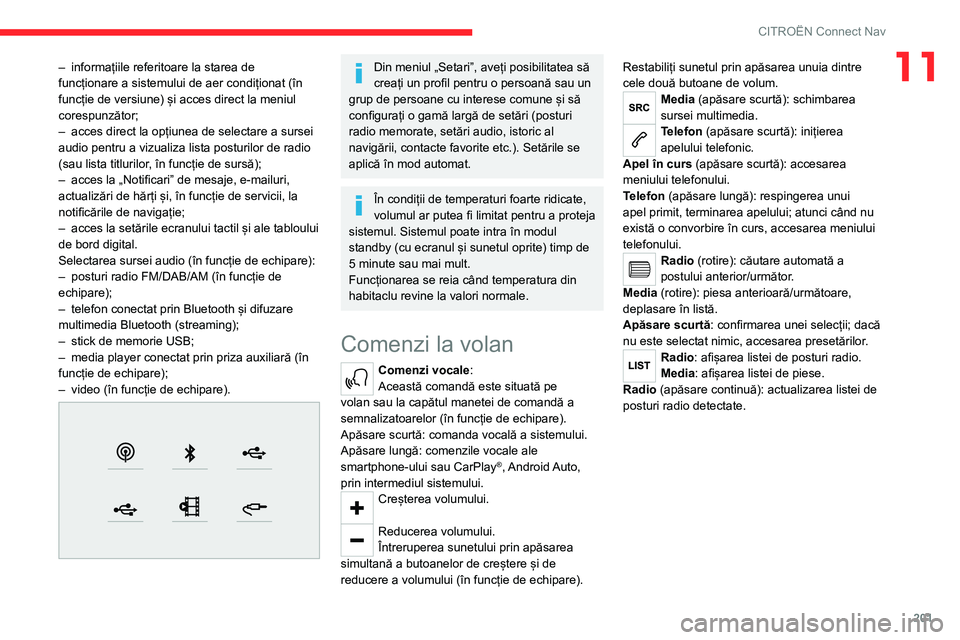
201
CITROËN Connect Nav
11– informațiile referitoare la starea de
funcționare a sistemului de aer condiționat (în
funcție de versiune) și acces direct la meniul
corespunzător;
–
acces direct la opțiunea de selectare a sursei
audio pentru a vizualiza lista posturilor de radio
(sau lista titlurilor
, în funcție de sursă);
–
acces la „Notificari” de mesaje, e-mailuri,
actualizări de hărți și, în funcție de servicii, la
notificările de navigație;
–
acces la setările ecranului tactil și ale tabloului
de bord digital.
Selectarea sursei audio (în funcție de echipare):
–
posturi radio FM/DAB/AM (în funcție de
echipare);
–
telefon conectat prin Bluetooth și difuzare
multimedia Bluetooth (streaming);
–
stick de memorie USB;
–
media player conectat prin priza auxiliară (în
funcție de echipare);
–
video (în funcție de echipare).
Din meniul „Setari”, aveți posibilitatea să
creați un profil pentru o persoană sau un
grup de persoane cu interese comune și să
configurați o gamă largă de setări (posturi
radio memorate, setări audio, istoric al
navigării, contacte favorite etc.). Setările se
aplică în mod automat.
În condiții de temperaturi foarte ridicate,
volumul ar putea fi limitat pentru a proteja
sistemul. Sistemul poate intra în modul
standby (cu ecranul și sunetul oprite) timp de
5 minute sau mai mult.
Funcționarea se reia când temperatura din
habitaclu revine la valori normale.
Comenzi la volan
Comenzi vocale:
Această comandă este situată pe
volan sau la capătul manetei de comandă a
semnalizatoarelor (în funcție de echipare).
Apăsare scurtă: comanda vocală a sistemului.
Apăsare lungă: comenzile vocale ale
smartphone-ului sau CarPlay
®, Android Auto,
prin intermediul sistemului.
Creșterea volumului.
Reducerea volumului.
Întreruperea sunetului prin apăsarea
simultană a butoanelor de creștere și de
reducere a volumului (în funcție de echipare). Restabiliți sunetul prin apăsarea unuia dintre
cele două butoane de volum.
Media (apăsare scurtă): schimbarea
sursei multimedia.
Telefon (apăsare scurtă): inițierea
apelului telefonic.
Apel în curs (apăsare scurtă): accesarea
meniului telefonului.
Telefon (apăsare lungă): respingerea unui
apel primit, terminarea apelului; atunci când nu
există o convorbire în curs, accesarea meniului
telefonului.
Radio (rotire): căutare automată a
postului anterior/următor.
Media (rotire): piesa anterioară/următoare,
deplasare în listă.
Apăsare scurtă : confirmarea unei selecții; dacă
nu este selectat nimic, accesarea presetărilor.
Radio: afișarea listei de posturi radio.
Media: afișarea listei de piese.
Radio (apăsare continuă): actualizarea listei de
posturi radio detectate.
Page 204 of 244

202
CITROËN Connect Nav
Meniuri
Navigație conectată
Introduceți setările de navigație și alegeți
o destinație.
Utilizați servicii în timp real, în funcție de
echipare.
Aplicații
Puteți rula anumite aplicații de pe un
smartphone conectat prin CarPlay® sau
Android Auto.
Verificați starea conexiunilor
Bluetooth
® și Wi-Fi.
Radio Media
FM 87.5 MHz
Selectați o sursă audio, un post de radio
sau afișați fotografii.
Telefon
Conectați un telefon prin Bluetooth®, citiți
mesaje, e-mailuri și trimiteți mesaje
rapide.
Setări
Configurați un profil personal și/sau
configurați sunetul (balans, ambianță etc.)
și afișajul (limbă, unități, dată, oră etc.).
Vehicul
Activați, dezactivați sau configurați anumite funcții ale vehiculului.
Aer condiționat
21,518,5
Permite gestionarea diferitelor setări de
temperatură, debit de aer etc.
Comenzile vocale
Comenzile de pe volan
Comenzi vocale:
Comenzile vocale pot fi inițiate de pe
orice pagină a ecranului după o scurtă apăsare
a butonului „Comenzi vocale” de pe volan sau
de pe maneta de comandă a semnalizatoarelor
(în funcție de echipare) câtă vreme nu este în
desfășurare un apel telefonic.
Pentru a asigura recunoașterea
comenzilor vocale de către sistem,
respectați următoarele recomandări:
– vorbiți natural, pe un ton cât mai firesc,
fără a silabisi cuvintele sau a ridica tonul.
– rostiți întotdeauna comanda după ce auziți
un „bip” (semnal sonor),
Page 213 of 244

2 11
CITROËN Connect Nav
11considerare în timpul calculării rutelor, în scopul
evitării accidentelor, a blocajelor în trafic și a
drumurilor închise.
Alertele vizând zonele de risc se pot sau nu afișa, în funcție de legislația în vigoare
și abonarea la serviciul corespunzător.
Navigație conectată
Conectare navigație
conectată
În funcție de versiune, nivelul de echipare
al vehiculului și abonamentul la serviciile și
opțiunile online.
Conectare la rețea prin echipamentul
vehiculului
Cu soluția Citroën Connect Box, sistemul
se conectează în mod automat la Internet
și la serviciile conectate și nu necesită o
conexiune prin smartphone furnizată de
utilizator.
SAU
Conectare la rețea prin echipamentul
utilizatorului
Pentru a consulta lista cu modelele de
smartphone compatibile, accesați pagina
web a mărcii din țara dvs.
Activați și introduceți setările pentru partajarea
conexiunii smartphone-ului.
Având în vedere că procesele și standardele sun într-o continuă
schimbare, vă recomandăm să vă actualizați
sistemul de operare al smartphone-ului
precum și data și ora de pe smartphone și
sistem pentru a vă asigura că procesul de
comunicare între smartphone și sistem
funcționează corect.
Conexiune USB
Conectați cablul USB.
Smartphone-ul se încarcă atunci când
este conectat prin cablul USB.
Conexiune Bluetooth
Activați funcția Bluetooth a telefonului și asigurați-vă că acesta poate fi detectat
(consultați secțiunea „Connect-App”).
Conexiune Wi-Fi
Selectați o rețea Wi-Fi detectată de
sistem și conectați-vă la ea.
Această funcție este disponibilă doar dacă a fost activată, fie din meniul
„Notificări”, fie din meniul „Connect-App”.
Apăsați „Notificari”.
Selectați Wi-Fi pentru a activa funcția.
SAU
Apăsați Connect-App pentru a afișa
pagina principală.
Apăsați butonul „ OPTIUNI” pentru a accesa
pagina secundară.
Selectați „Conexiune retea Wi-Fi”.
Selectați fila „Securizat”, „Nu este
securizat sau „Memorizat”.
Selectați o rețea.
Utilizand tastatura virtuala, introduceți
„Introducere cheie retea” pentru rețeaua
Wi-Fi și „Parola”.
Apăsați „OK” pentru a realiza o conexiune între smartphone și sistemul vehiculului.
Instrucțiuni de utilizare:
În cazul CarPlay®, partajarea conexiunii
se poate face doar cu o conexiune Wi-Fi.
Calitatea serviciilor depinde de calitatea
conexiunii la rețea.
Autorizati trimiterea informatiilor
Apăsați Setari pentru a afișa pagina
principală.
Apăsați butonul „ OPTIUNI” pentru a accesa
pagina secundară.
Page 215 of 244

213
CITROËN Connect Nav
11Selectați „Punct de interes pe harta”
pentru a afișa lista punctelor de
interes.
Apăsați unul dintre butoane pentru a căuta „Statii service”.
Activați/Dezactivați „Statii service”.
Apăsați acest buton pentru a afișa o pagină secundară.
Selectați fila „Parametri ”.
Selectați combustibilul dorit.
Apăsați „OK” pentru a salva.
Afișarea detaliilor referitoare
la stația de încărcare
Apăsați Navigatie pentru a afișa pagina
principală.
Apăsați acest buton pentru a afișa lista cu servicii.
Selectați „Punct de interes pe harta”
pentru a afișa lista punctelor de
interes.
Apăsați unul dintre butoane pentru a căuta „Statii service”.
Activați/Dezactivați „Statii service”.
Apăsați acest buton pentru a afișa o pagină secundară.
Selectați fila „Parametri ”.
Selectați tipul de conector dorit.
Apăsați „OK” pentru a salva.
Afișarea informațiilor meteo
Apăsați Navigatie pentru a afișa pagina
principală.
Apăsați acest buton pentru a afișa lista cu servicii.
Selectați „Consultare harta”.
Selectați „Meteo”.
Apăsați acest buton pentru a afișa informațiile de bază.
Apăsați acest buton pentru a afișa informațiile meteo detaliate.
Temperatura afișată la ora 6 dimineața va fi temperatura maximă din timpul zilei.
Temperatura afișată la ora 18 va fi
temperatura minimă din timpul nopții.
Aplicații
Prize USB
În funcție de echipare, consultați secțiunea
„Ergonomie și confort” pentru mai multe
informații privind prizele USB compatibile cu
aplicațiile CarPlay® sau Android Auto.
Pentru a consulta lista cu modelele de
smartphone compatibile, accesați pagina
web a mărcii din țara dvs.
Sincronizarea unui smartphone le
permite utilizatorilor să afișeze aplicații
compatibile cu tehnologiile CarPlay
® sau
Android Auto pe ecranul vehiculului. Pentru
tehnologia CarPlay
®, trebuie mai întâi activată
funcția CarPlay® de pe smartphone.
Deblocați smartphone-ul pentru ca procesul
de comunicare dintre smartphone și sistem să
funcționeze.
Având în vedere că principiile și standardele
sunt într-o continuă schimbare, vă
recomandăm să actualizați mereu la zi
sistemul de operare, împreună cu data și
ora de pe smartphone și sistem.
Conectivitate
Apăsați Connect-App pentru a afișa pagina principală.
Apăsați „Conectivitate” pentru a accesa funcțiile
CarPlay
® sau Android Auto.
Conectarea unui
smartphone CarPlay
®
În funcție de țară.
Page 216 of 244

214
CITROËN Connect Nav
La conectarea cablului USB, funcția
CarPlay® dezactivează modul Bluetooth®
al sistemului.
Funcția „CarPlay ” necesită utilizarea unui
smartphone compatibil și a unor aplicații
compatibile.
Conectați cablul USB. Smartphone-ul se
încarcă atunci când este conectat prin
cablul USB.
Apăsați „Telefon” pentru a afișa interfața CarPlay®.
Sau
Conectați cablul USB. Smartphone-ul se
încarcă atunci când este conectat prin
cablul USB.
Din sistem, apăsați „ Connect-App” pentru a
afișa pagina inițială.
Apăsați „Conectivitate” pentru a accesa funcția
„CarPlay
®”.Apăsați „CarPlay” pentru a afișa interfața CarPlay®.
Când cablul USB este deconectat și
contactul este scos și pus din nou,
sistemul nu va comuta automat în modul
Radio Media; sursa trebuie schimbată
manual.
Conectare smartphone
Android Auto
În funcție de țară.
Descărcați aplicația „ Android Auto” pe
smartphone din „Google Play”.
Funcția „Android Auto” necesită utilizarea
unui smartphone compatibil și a unor aplicații
compatibile.
Conectați cablul USB. Smartphone-ul se
încarcă atunci când este conectat prin
cablul USB.
Din sistem, apăsați „Connect-App”
pentru a afișa pagina inițială.
Apăsați „Conectivitate” pentru a accesa funcția
„Android Auto”.
Apăsați „Android Auto” pentru a lansa aplicația în sistem.
În timpul procedurii, sunt afișate mai
multe pagini de ecran privind anumite
funcții.
Acceptați pentru a iniția și a finaliza procedura
de conectare.
Pe marginea afișajului Android Auto se pot
selecta diferitele surse audio cu ajutorul
butoanelor tactile amplasate pe bara de sus.
Meniurile sistemului se pot accesa în orice
moment, prin utilizarea butoanelor dedicate.
În modul Android Auto, funcția care
afișează meniuri de derulare printr-o
atingere scurtă a ecranului cu trei degete este
dezactivată.
E posibil să existe un decalaj până la
apariția aplicațiilor, în funcție de calitatea
rețelei.
Aplicatii vehicul
Apăsați Connect-App pentru a afișa pagina principală.
Apăsați „Aplicatii vehicul” pentru a afișa pagina
de pornire a aplicației.
Navigator Internet
Apăsați Connect-App pentru a afișa pagina principală.
Apăsați „Conectivitate” pentru a accesa funcția
„Aplicatii conectate”.
Apăsați „Aplicatii conectate” pentru afișarea
paginii de pornire a browserului.
Selectați țara de reședință.
Apăsați „OK” pentru a salva informațiile și a porni browserul.
Conexiunea la internet se realizează prin
intermediul uneia dintre conexiunile de
rețea ale vehiculului sau ale utilizatorului.
Conexiune Bluetooth®
Serviciile disponibile depind de rețea, de
cartela SIM și de compatibilitatea
dispozitivelor Bluetooth utilizate. Consultați
ghidul de utilizare a smartphone-ului și
furnizorul de servicii pentru a afla serviciile
disponibile.
Funcția Bluetooth trebuie să fie activată,
iar smartphone-ul trebuie configurat ca
„Vizibil pentru toți”.
Pentru a finaliza asocierea, indiferent de
procedură (pe smartphone sau în sistem),
asigurați-vă că atât în sistem, cât și pe telefon
apare același cod.
Dacă procedura de asociere eșuează, vă
recomandăm să dezactivați și apoi să
reactivați funcția Bluetooth de pe smartphone.
Procedura pe smartphone
Selectați numele sistemului din lista de
dispozitive detectate.
În sistem, acceptați cererea de conectare a
smartphone-ului.
Procedură efectuată cu sistemul
Apăsați Connect-App pentru a afișa pagina principală.
Apăsați butonul „ OPTIUNI” pentru a accesa
pagina secundară.
Apăsați „Conexiune Bluetooth”.
Selectați „Cautare”.
Se afișează lista smartphone-urilor
detectate.
Page 227 of 244

225
CITROËN Connect Nav
11Vehiculul este prea departe de emițătorul
postului de radio selectat sau nu există niciun
emițător în zona geografică respectivă.
►
Activați funcția „RDS” cu ajutorul meniului de
comenzi rapide pentru a permite sistemului să
verifice dacă există un emițător mai puternic în
zona geografică respectivă.
Antena lipsește sau a fost deteriorată (de
exemplu, ca urmare a unei treceri printr-o
spălătorie auto sau a intrării într-o parcare
subterană).
►
V
erificați antena la un dealer.
Mediul înconjurător (dealurile, clădirile, tunelurile,
parcările subterane etc.) blochează recepția,
inclusiv în modul RDS.
Acesta este un fenomen normal și nu indică o
defecțiune a sistemului audio.
Nu găsesc unele posturi de radio în lista
posturilor recepționate.
Denumirea postului de radio se schimbă.
Postul nu mai este recepționat sau denumirea
acestuia a fost schimbată în listă.
Unele posturi de radio transmit alte informații în
locul denumirii (titlul melodiei, de exemplu).
Sistemul interpretează aceste detalii ca fiind
denumirea postului de radio.
►
Apăsați butonul „Update list” din meniul
secundar „Posturi de radio”.
Media
Redarea din memoria USB începe cu o
întârziere prea mare (aproximativ 2 - 3
minute). Unele fișiere furnizate cu stick-ul de memorie pot
încetini drastic accesul la citire (de 10 ori timpul
din catalog).
►
Ștergeți fișierele furnizate cu stick-ul de
memorie și limitați numărul de foldere secundare
din structura de fișiere.
E posibil să urmeze o pauză extinsă după
inserarea unui stick de memorie USB.
Sistemul citește o multitudine de date (folder
,
titlu, artist etc.). Acest proces poate dura de la
câteva secunde la câteva minute.
Acest lucru este perfect normal.
E posibil ca anumite caractere din
informațiile despre fișierele media redate să
nu fie afișate corect.
Sistemul audio nu poate procesa anumite tipuri
de caractere.
►
Utilizați caractere standard în numele de
piese și foldere.
Redarea fișierelor în modul streaming nu
începe.
Dispozitivul conectat nu lansează automat
redarea.
►
Începeți redarea de pe dispozitiv
.
Titlurile pieselor și timpii de redare nu se
afișează pe ecranul de streaming audio.
Profilul Bluetooth nu permite transferul acestor
informații.
Telephone
Nu reușesc să conectez telefonul Bluetooth. Este posibil ca funcția Bluetooth a telefonului
să fie dezactivată sau ca dispozitivul să nu fie
vizibil.
►
Asigurați-vă că funcția Bluetooth a telefonului
este activată.
►
V
erificați în setările telefonului ca acesta să
fie „vizibil pentru toți”.
►
Dezactivați, apoi reactivați funcția Bluetooth
a telefonului.
T
elefonul Bluetooth nu este compatibil cu
sistemul.
►
Puteți verifica dacă telefonul este compatibil
pe site-ul producătorului (servicii).
Android
Auto și/sau CarPlay nu funcționează.
E posibil ca funcțiile Android Auto și CarPlay să
nu se activeze în cazul în care cablurile USB
sunt de calitate slabă.
►
Folosiți cabluri USB originale pentru a
asigura compatibilitatea.
Android
Auto și/sau CarPlay nu funcționează.
Android Auto și CarPlay nu sunt disponibile în
toate țările.
►
Consultați Google
Android Auto sau site-ul
Apple pentru a vedea ce țări sunt acceptate.
Volumul telefonului conectat prin Bluetooth
este prea mic, nu se aude.
Volumul sunetului depinde atât de sistem, cât și
de telefon.
►
Măriți volumul sistemului audio la maximum
dacă este necesar și măriți volumul telefonului
dacă este necesar
.
Zgomotul ambiental afectează calitatea apelului
telefonic.
Page 230 of 244

228
Index alfabetic
Caseta cu siguranțe în compartimentul
motorului
176, 178
Caseta cu siguranțe în planșa de bord
176
Caseta de depozitare
56
CD
194
CD MP3
194
Centuri de siguranță
71–72, 78
Centuri de siguranță spate
71
Cheie
27–28, 31–32
Cheie cu telecomandă
27, 85–86
Cheie electronică
29–30
Cheie nerecunoscută
88–89
Cheie uitată in contact
87
Chingă superioară (fixare)
79, 81–82
Cititor USB
194, 217
Citroën ConnectedCAM™
100
Claxon
67
Collision Risk Alert
124–125
Comandă de avarie portbagaj
34
Comandă de avarie uși
31–32
Comandă de încălzire scaune
42
Comandă lumini
57–58
Comandă sistem audio
de la volan
190–191, 201
Comandă ștergător geam
62–63
Comenzi la volan
93–94
Comenzi vocale
203–204, 206–207
Compartimente de depozitare
52
Compartiment motor
157
Completare AdBlue®
159, 162
Completarea nivelului de AdBlue®
162
Comutare automată lumini de drum
61
Conducere
84–85Conducere economică 7
Conducere Eco (sfaturi)
7
Conectare Jack
218
Conectivitate
213
Conector de încărcare
(electric)
142, 146, 148–149
Conector USB
52, 194, 213, 217
Conexiune Android Auto
214
Conexiune Apple CarPlay
213
Conexiune
Bluetooth
195–196, 214–215, 219–220
Conexiune rețea Wi-Fi
215
Configurare vehicul
25
Consum carburant
7
Consum ulei
157
Consumuri
26
Contact
88, 221
Contactor
86–87
Contor
9, 103
Contor de kilometri zilnic
22
Controale
157, 159–161
Control dinamic al stabilitatii (CDS)
70
Control presiune (cu kit)
167, 169
Copii
72, 80–81
Copii (siguranță)
83
Covorașe de podea
54, 103
Cric
166–167, 170, 218
Curățare (recomandări)
141, 163–164
Cutie de viteze automată
92–94, 97, 160, 180
Cutie de viteze manuală
92, 97, 160D
DAB (Transmisie Audio Digitala) -
Radio digital
193, 217
Data (setare)
223
Deblocare deschideri
27, 29
Deblocare din interior
31
Deblocare uşi
31
Deblocare uși
29, 34
Degivrare
43, 50
Degivrare față
50
Degivrare lunetă
51
Delestare (mod)
155
Demontarea unei roți
170–172
Demontare covoraș de podea
54
Deschidere capotă motor
155–156
Deschidere geamuri
27
Deschidere portbagaj
29, 34
Detectarea neatenției
127–128
Detectare obstacole
128
Detectare pneu dezumflat
99, 168
Detectare pneu dezumflat (detectare)
99
Dezaburire
43, 50
Dezaburire față
50
Dezaburire spate
51
Dimensiuni
189
Diode electroluminiscente - LED
58, 173, 175
Discuri de frână
160
Dispozitiv Apple®
194, 218
Dispozitiv de remorcare
150
Dispozitiv de remorcare cu
sferă demontabilă
151–153
Drive Assist Plus
110